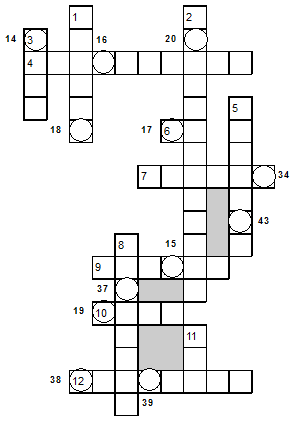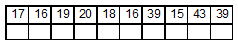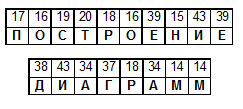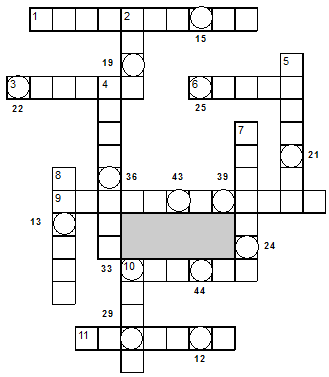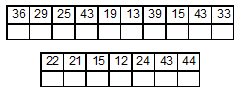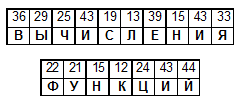В статье приведены два кроссворда,
которые можно предложить учащимся при изучении
темы “Электронная таблица Microsoft Excel”. Каждый
кроссворд состоит из 12 слов. Буквам, заключенным
в окружность, сопоставляется код в виде числа
(оно оформлено жирным начертанием). Этими числами
в отдельной табличке зашифрована некоторая
фраза, связанная с темой урока. Ее также нужно
получить.
Рекомендуемые критерии оценивания
знаний:
— “5” — кроссворд решен полностью;
— “4” — даны правильные ответы на 9–11
вопросов;
— “3” — даны правильные ответы на 6–8
вопросов;
— “2”— даны правильные ответы менее
чем на 6 вопросов.
Кроссворд № 1
Зашифрованная фраза:
Вопросы к кроссворду
По горизонтали:
4. Так называется ссылка, которая не
меняется при копировании или перемещении
формулы.
6. Значение этой функции Microsoft Excel
примерно равно 3,141593.
7. Элемент электронной таблицы.
9. Имя функции, определяющей среднее
арифметическое значение чисел в заданном
диапазоне ячеек.
10. Имя функции, определяющей сумму
значений чисел в заданном диапазоне ячеек.
12. Этот специализированный формат
удобен для бухгалтерских расчетов.
По вертикали:
1. Так называют специалиста, достигшего
высокого искусства в своем деле, а также
встроенные средства программы Microsoft Excel,
например, средство для ввода функций.
2. При перемещении или копировании
формулы из активной ячейки эта ссылка
автоматически обновляется в зависимости от
положения ячейки с новой формулой.
3. Имя функции, определяющей
максимальное значение в заданном диапазоне
ячеек.
5. В алгебре она может быть f(x), а
в Microsoft Excel это встроенная программа с уникальным
именем, используемая для расчетов, сравнений,
работы с текстом и т.п.
8. Так называют 20 для функции КОРЕНЬ(20).
11. Имя функции, определяющей
минимальное значение в заданном диапазоне ячеек.
Ответы к кроссворду
По горизонтали. 4. Абсолютная. 6. Пи.
7. Ячейка. 9. СРЗНАЧ. 10. СУММ. 12. Денежный.
По вертикали. 1. Мастер. 2.
Относительная.
3. МАКС. 5. Функция. 8. Аргумент. 11. МИН.
Зашифрованная фраза:
Кроссворд № 2
Вопросы к кроссворду
По горизонтали:
1. При перемещении или копировании
формулы эта ссылка в ней не изменяется.
3. Он может быть числовой,
экспоненциальный, специальный.
6. Этот тип данных по умолчанию
выравнивается в ячейке по правому краю.
9. В формуле эта ссылка используется
для указания адреса ячейки, вычисляемого
относительно ячейки, в которой находится
формула.
10. Место пересечения столбца и строки в
электронной таблице.
11. Она бывает относительной,
абсолютной, смешанной.
По вертикали:
2. Часть рабочей книги Excel (по умолчанию
в Excel 97 и Excel 2000 их 3).
4. Название ячейки, выделенной в Excel
черной рамкой.
5. Она должна начинаться со знака
равенства.
7. Она состоит из столбцов и строк.
8. Валюта, обозначение которой в Excel
используется в формулах.
10. Объект, с помощью которого можно
запустить программу Microsoft Excel с рабочего стола
Windows.
Зашифрованная фраза:
Ответы к кроссворду
По горизонтали. 1. Абсолютная. 3.
Формат. 6. Число. 9. Относительная. 10. Ячейка. 11.
Ссылка.
По вертикали. 2. Лист. 4. Активная. 5.
Формула. 7. Таблица. 8. Доллар. 10. Ярлык.
Зашифрованная фраза:
Предлагаемы кроссворды можно дать учащимся при изучении
темы «Электронная таблица Microsoft
Excel».
Каждый кроссворд состоит из 12 слов. Буквам, заключенным в окружность, сопоставляется код в виде числа
(оно оформлено жирным начертанием). Этими числами в отдельной табличке
зашифрована некоторая фраза, связанная с темой урока. Ее также нужно получить.
Кроссворд
№ 1
Зашифрованная
фраза
|
17 |
16 |
19 |
20 |
18 |
16 |
39 |
15 |
43 |
39 |
|
38 |
43 |
34 |
37 |
18 |
34 |
14 |
14 |
Вопросы и кроссворду
По горизонтали:
4. Так
называется ссылка, которая не меняется при копировании или перемещении формулы.
6. Значение этой функции Microsoft Excel примерно равно 3, 141593.
7. Элемент электронной таблицы.
9. Имя функции, определяющей среднее арифметическое значение чисел в заданном
диапазоне ячеек.
10. Имя функции, определяющей сумму значений чисел в заданном диапазоне ячеек.
12. Этот специализированный формат удобен для бухгалтерских расчетов.
По вертикали:
1. Так
называют специалиста, достигшего высокого искусства в своем деле, а также
встроенные
средства программы Microsoft Excel, например, средство для ввода функций.
2. При перемещении или копировании формула
из активной ячейки эта ссылка автоматически обновляется в зависимости от
положения ячейки с новой формулой.
3. Имя функции, определяющей максимальное значение в заданном диапазоне ячеек.
5. В алгебре она может быть f(x), а в Microsoft Excel это встроенная программа
с уникальным именем, используемая для расчетов, сравнений, работы
с текстом и т.п.
8. Так называют 20 для функции КОРЕНЬ(20).
11. Имя функции, определяющей минимальное
значение в заданном диапазоне ячеек.
Ответы и кроссворду
По горизонтали. 4. Абсолютная. 6. Пи. 7. Ячейка.
9. СРЗНАЧ. 10. Сумм. 12. Денежный.
По вертикали. 1. Мастер. 2.
Относительная. 3. МАКС. 5. Функция. 8. Аргумент. 11, МИН.
Зашифрованная фраза
|
17 |
16 |
19 |
20 |
18 |
16 |
39 |
15 |
43 |
39 |
|
П |
О |
С |
Т |
Р |
О |
Е |
Н |
И |
Е |
|
38 |
43 |
34 |
37 |
18 |
34 |
14 |
14 |
|
Д |
И |
А |
Г |
Р |
А |
М |
М |
Кроссворд
№2
Вопросы к кроссворду
По горизонтали:
1. При
перемещении или копировании формулы эта ссылка в ней не изменяется.
3. Он может быть числовой, экспоненциальный, специальный.
6. Этот тип данных по умолчанию выравнивается в ячейке по правому краю.
9. В формуле эта ссылка используется для указания адреса ячейки, вычисляемого
относительно ячейки, в которой находится формула.
10.
Место пересечения столбца и строки в электронной таблице.
11. Она бывает относительной, абсолютной, смешанной.
По вертикали:
2. Часть рабочей книги Excel (по умолчанию в Excel 97 и Excel 2000 их 3).
4. Название ячейки, выделенной в Excel черной рамкой.
5. Она должна начинаться со знака равенства.
7. Она состоит из столбцов и строк.
8. Валюта, обозначение которой в Excel используется в формулах.
10. Объект, с помощью которого можно запустить программу Microsoft Excel с
рабочего стола Windows.
Зашифрованная фраза
|
36 |
29 |
25 |
43 |
19 |
13 |
39 |
15 |
43 |
33 |
|
22 |
21 |
15 |
12 |
24 |
43 |
44 |
Ответы к кроссворду
По горизонтали. 1. Абсолютная.
3. Формат. 6. Число. 9. Относительная. 10. Ячейка. 11. Ссылка.
По вертикали. 2. Аист. 4. Активная.
5. Формула. 7. Таблица. 8. Доллар. 10. Ярлык.
Зашифрованная фраза:
|
36 |
29 |
25 |
43 |
19 |
13 |
39 |
15 |
43 |
33 |
|
В |
Ы |
Ч |
И |
С |
Л |
Е |
Н |
И |
Я |
|
22 |
21 |
15 |
12 |
24 |
43 |
44 |
|
Ф |
У |
Н |
К |
Ц |
И |
И |
Литература:
Информатика 2008 №4.
Лекция 8 – Электронная таблица Microsoft
Excel:
-
Редактирование и форматирование рабочих
листов; -
Технология создания электронной
таблицы.
1. Редактирование и форматирование
рабочих листов.
Excel – это табличный процессор – прикладная
программа, которая предназначена для
создания электронных таблиц и
автоматизированной обработки табличных
данных.
Электронная таблица – это электронная
матрица, разделенная на строки и столбцы,
на пересечении которых образуются
ячейки с уникальными именами. Ячейки
являются основным элементом электронной
таблицы, в которые могут вводиться
данные и на которые можно ссылаться по
именам ячеек. К данным относятся: числа,
даты, время суток, текст или символьные
данные и формулы.
К обработке данных относится:
-
проведение различных вычислений с
помощью формул и функций, встроенных
в редактор; -
построение диаграмм;
-
обработка данных в списках (Сортировка,
Автофильтр, Расширенный фильтр, Форма,
Итоги, Сводная таблица); -
решение задач оптимизации (Подбор
параметра, Поиск решения, Сценарии «что
— если» и другие задачи); -
статистическая обработка данных, анализ
и прогнозирование (инструменты анализа
из надстройки «Пакет анализа»).
Таким образом, Excel являются не только
средством автоматизации расчетов, но
и средством моделирования различных
ситуаций.
Область применения Excel: планово –
финансовые и бухгалтерские расчеты,
учет материальных ценностей, системы
поддержки принятия решений (СППР) и
другие области применения.
Создание новой рабочей книги в Excel.
При запуске Excel открывается окно
приложения, в котором отображается
новая рабочая книга – Книга 1.
Окно приложения Excel имеет пять основных
областей:
-
строка меню;
-
панели инструментов;
-
строка состояния;
-
строка ввода;
-
область окна рабочей книги.
Основная обработка данных в Excel
осуществляется при помощи команд из
строки меню. Панели инструментов
Стандартная и Форматирование являются
встроенными панелями MS Excel, которые
располагаются под строкой меню и содержат
определенные наборы пиктограмм (кнопок).
Строка формул в Excel используется для
ввода и редактирования значений, формул
в ячейках или диаграммах. Поле имени –
это окно слева от строки формул, в котором
выводится имя активной ячейки. Пиктограммы:
X, V, fx, расположенные слева от строки
формул — это кнопки отмены, ввода и
вставка функции соответственно.
Строка состояния окна приложения Excel
расположена в нижней части экрана. Левая
часть строки состояния указывает
сведения о состоянии рабочей области
электронной таблицы (Готово, Ввод,
Правка, Укажите). Кроме того, в левой
части строки состояния кратко описываются
результаты выполненной команды. В правой
части строки состояния выводятся
результаты вычислений (при выполнении
автоматических вычислений с помощью
контекстного меню строки состояния) и
отображаются нажатые клавиш Ins, Caps Lock,
Num Lock, Scroll Lock.
Далее необходимо ознакомиться с основными
понятиями окна рабочей книги. Рабочая
книга (документ Excel) состоит из рабочих
листов, каждый из которых является
электронной таблицей. По умолчанию
открывается три рабочих листа или три
электронных таблицы, переход к которым
можно осуществить, щелкая на ярлычках,
расположенных внизу книги. При
необходимости в книгу можно добавить
рабочие листы (электронные таблицы) или
удалить их из книги.
Кнопки прокрутки ярлычков осуществляют
прокрутку ярлычков рабочей книги.
Крайние кнопки осуществляют прокрутку
к первому и последнему ярлычку рабочей
книги. Внутренние кнопки осуществляют
прокрутку к предыдущему и следующему
ярлычку рабочей книги.
Основные понятия электронной таблицы:
заголовок столбца, заголовок строки,
ячейка, имя ячейки, маркер выделения,
маркер заполнения, активная ячейка,
строка формул, поле имени, активная
область листа.
Рабочая область электронной таблицы
состоит из строк и столбцов, имеющих
свои имена. Имена строк – это их номера.
Нумерация строк начинается с 1 и
заканчивается максимальным числом,
установленным для данной программы
65536. Имена столбцов – это буквы латинского
алфавита сначала от А до Z , затем от АА
до AZ, ВА до BZ и т.д. до IV.
Максимальное количество строк и столбцов
электронной таблицы определяется
особенностями используемой программы
и объемом памяти компьютера, например,
в табличном процессоре Excel 256 столбцов
и более 16 тысяч строк. (IV65536
для ексел 2007)
Пересечение строки и столбца образует
ячейку электронной таблицы, имеющую
свой уникальный адрес. Для указания
адресов ячеек в формулах используются
ссылки (например, А6 или D8).
Ячейка – область, определяемая
пересечением столбца и строки электронной
таблицы, имеющая свой уникальный адрес.
Адрес ячейки определяется именем
(номером) столбца и именем (номером)
строки, на пересечении которых находится
ячейка, например А10. Ссылка – указание
адреса ячейки.
Активной ячейка — это выделенная ячейка,
имя которой отображается в поле имени.
Маркером выделения называется полужирная
рамка вокруг выделенной ячейки. Маркер
заполнения — это черный квадрат в правом
нижнем углу выделенной ячейки.
Активная область листа — это область,
которая содержит введенные данные.
В электронных таблицах можно работать
как с отдельными ячейками, так и с
группами ячеек, которые образуют блок.
Блок ячеек – группа смежных ячеек,
определяемая с помощью адреса.
Адрес блока ячеек задается указанием
ссылок первой и последней его ячеек,
между которыми ставится разделительный
символ – двоеточие. Если блок имеет вид
прямоугольника, то его адрес задается
адресами левой верхней и правой нижней
ячеек, входящих в блок.
Блок используемых ячеек может быть
указан двумя путями: либо заданием с
клавиатуры начального и конечного
адресов ячеек блока, либо выделением
соответствующей части таблицы при
помощи левой клавиши мыши.
Пример задания адресов ячейки и блоков
в электронной таблице:
-
адрес ячейки, находящейся на пересечении
столбца F и строки 9, выражается ссылкой
F9; -
адрес блока, образованного в виде части
строки 1 — B1:E1; -
адрес блока, образованного в виде
столбца C — C1:C21; -
адрес блока, образованного в виде
прямоугольника — A3:G10
Сохранение и присвоение имени рабочей
книге.
При сохранении рабочей книги в Excel
открывается окно диалога «Сохранение
документа». В этом окне необходимо
указать: имя файла, тип файла, выбрать
диск и папку, в которой будет храниться
рабочая книга. Таким образом, книга с
входящими в нее рабочими листами
сохраняется в папке на диске в виде
отдельного файла с уникальным именем.
Файлы книг имеет расширение xls.
Для открытия рабочей книги в Excel, надо
выбрать команду Файл / Открыть или
щелкнуть на кнопке Открыть на стандартной
панели инструментов. Excel выведет окно
диалога «Открытие документа» в нем
можно выделить требуемый файл и щелкнуть
на кнопке Открыть.
Для того чтобы закрыть рабочую книгу в
Excel выберите команду Файл / Закрыть, в
результате чего закроется рабочая
книга. Для выхода из Excel необходимо
выбрать команду Файл / Выход или щелкнуть
на кнопку закрыть в правой части строки
заголовка окна приложения.
Любая обработка информации начинается
с ее ввода в компьютер. В электронные
таблицы MS Excel можно вводить текст, числа,
даты, время, последовательные ряды
данных и формулы.
Ввод данных осуществляется в три этапа:
-
выделение ячейки;
-
ввод данных;
-
подтверждение ввода (нажать клавишу
Enter).
После того как данные введены, их нужно
представить на экране в определенном
формате. Для представления данных в MS
Excel существуют различные категории
форматных кодов.
Для редактирования данных в ячейке
необходимо дважды щелкнуть на ячейке
и произвести редактирование или
исправление данных.
К операциям редактирования относятся:
-
удаление и вставка строк, столбцов,
ячеек и листов; -
копирование и перемещение ячеек и
блоков ячеек; -
редактирование текста и чисел в ячейках
К операциям форматирования относятся:
-
изменение числовых форматов или формы
представления чисел; -
изменение ширины столбцов;
-
выравнивание текста и чисел в ячейках;
-
изменение шрифта и цвета;
-
Выбор типа и цвета границы
-
Заливка ячеек
Ввод чисел и текста
Любую информацию, которая обрабатывается
на компьютере, можно представить в виде
чисел или текста. Числа и текст по
умолчанию Excel вводит в формате Общий.
Ввод текста
Текст — это любая последовательность
введенных в ячейку символов, которая
не может быть интерпретирована Excel как
число, формула, дата, время суток.
Введенный текст выравнивается в ячейке
по левому краю.
Чтобы ввести текст, выделите ячейку и
наберите текст с клавиатуры. Ячейка
может вмещать до 255 символов. Если
требуется ввести некоторые числа как
текст, то для этого выделите ячейки, а
затем выберите команду Формат / Ячейки.
Далее выберите вкладку “Число” и в
появившемся списке форматов выберите
Текстовый. Еще один способ ввода числа
как текста – это ввести перед числом
символа апострофа.
Если текст не помещается в ячейку, то
необходимо увеличить ширину столбца
или разрешить перенос по словам (Формат
/ Ячейки, вкладка Выравнивание).
Ввод чисел
Числовые данные – это числовые константы:
0 — 9, +, -, /,*, Е, %, точка и запятая. При работе
с числами необходимо уметь изменять
вид вводимых чисел: число знаков после
запятой, вид целой части, порядок и знак
числа.
Excel самостоятельно определяет относится
ли введенная информация к числу. Если
введенные в ячейку символы относятся
к тексту, то после подтверждения ввода
в ячейку они выравниваются по левому
краю ячейки, а если символы образуют
число – то по правому краю ячейки.
Числа в Excel отображаются в категориях
Числовой, Экспоненциальный, Финансовый,
Денежный, Процентный, Дробный.
Ввод последовательных рядов данных
Под рядами данных подразумеваются
данные, отличающиеся друг от друга на
фиксированный шаг. При этом данные не
обязательно должны быть числовыми.
Для создания рядов данных необходимо
выполнить следующее:
1. Ввести в ячейку первый член ряда.
2. Выделить область, где будет расположен
ряд. Для этого нужно подвести указатель
мыши к маркеру заполнения, и в этот
момент, когда белый крестик переходит
в черный, нажать левую кнопку мыши.
Далее, удерживая нажатой кнопку мыши,
надо выделить нужную часть строки или
столбца. После того как вы отпустите
кнопку мыши, выделенная область заполнится
данными.
Можно построить ряд данных и другим
способом, если указать шаг построения.
Для этого нужно ввести вручную второй
член ряда, выделить обе ячейки и продолжить
выделение до нужной области. Две первых
ячейки, введенные вручную, задают шаг
ряда данных.
Формат данных
Д
в MS Excel выводятся на экран в определенном
формате. По умолчанию информация
выводится в формате Общий. Можно изменить
формат представления информации в
выделенных ячейках. Для этого выполните
команду Формат / Ячейки.
Появится окно диалога “Формат ячеек”,в
котором нужно выбрать вкладку “Число”.
В левой части окна диалога “Формат
ячеек” в списке “Числовые форматы”
приведены названия всех используемых
в Excel форматов.
Для формата каждой категории приводится
список его кодов. В правом окне “Тип”
вы можете просмотреть все форматные
коды, которые используются для
представления на экране информации.
Для представления данных вы можете
использовать встроенные форматные коды
MS Excel или ввести свой (пользовательский)
код формата. Для ввода форматного кода
выберите строку (все форматы) и введите
символы форматного кода в поле ввода
“Тип”.
Стиль представления данных
Одним из способов упорядочения данных
в Excel является введение стиля. Для
создания стиля используется команда
Формат / Стиль. Выполнение этой команды
открывает окно диалога “Стиль”.
2. Технология создания электронной
таблицы.
Рассмотрим технологию создания
электронной таблицы на примере
проектирования таблицы Учет товаров
на складе.
1. Для создания таблицы надо выполнить
команду Файл / Создать и щелкнуть в
области задач на пиктограмме Чистая
книга.
2. Сначала необходимо осуществить
разметку таблицы. Например, таблица
Учет товаров имеет семь колонок, которые
закрепим за столбцами от A до G. Далее
надо сформировать заголовки таблицы.
Затем нужно ввести общий заголовок
таблицы, а потом названия полей. Они
должны находиться в одной строке и
следовать друг за другом. Заголовок
можно расположить в одну или две строки,
выровнять по центру, правому, левому,
нижнему или верхнему краю ячейки.
3. Для ввода заголовка таблицы необходимо
установить курсор в ячейку A2 и ввести
название таблицы «Остатки товаров на
складе».
4. Выделить ячейки A2:G2 и выполнить команду
Формат/Ячейки, на вкладке Выравнивание
выбрать способ выравнивания по центру
и установить флажок объединение ячеек.
Нажать ОК.
5. Создание «шапки» таблицы. Ввести
названия полей, например, № склада,
Поставщик и т.д.
6. Для расположения текста в ячейках
«шапки» в две строки необходимо
выделить эту ячейку и выполнить команду
Формат/Ячейки, на вкладке Выравнивание
установить флажок переносить по словам.
7. Вставка различных шрифтов. Выделить
текст и выбрать команду Формат/Ячейки,
вкладка Шрифт. Установить гарнитуру
шрифта, например, Times New Roman, его размер
(кегль) и начертание.
8. Осуществить выравнивание текста в
«шапке» таблицы (выделить текст и
щелкнуть на кнопке По центру на панели
инструментов форматирования).
9. При необходимости изменить ширину
столбцов с помощью команды Формат /
Столбец / Ширина.
10. Изменить высоты строки можно командой
Формат / Строка / Высота.
11. Добавление рамки и заливки ячеек
можно осуществить командой Формат /
Ячейка на вкладках Граница и Вид
соответственно. Выделите ячейку или
ячейки и на вкладке Граница выберите
тип линии и с помощью мыши укажите, к
какой части выделенного диапазона он
относится. На вкладке Вид выберите цвет
заливки выделенных ячеек.
12. Перед вводом данных в таблицу можно
осуществить форматирование ячеек
столбцов под «шапкой» таблицы при помощи
команды Формат/Ячейки, вкладка Число.
Например, выделите вертикальный блок
ячеек под ячейкой «№ склада» и
выберите команду Формат/Ячейки на
вкладке Число выделите Числовой и
щелкните ОК
6